Rejtett kurzor beállítása adatbevitelkor a Windows 10/11 rendszerben

Bosszantja az a helyzet, amikor az egérmutató megjelenik a szövegmezőben gépelés közben?
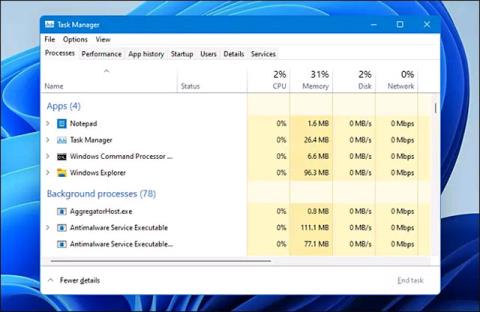
A Windows 11 rendszerben a Feladatkezelő számos fejlesztést kapott, mind a kezelőfelület, mind a funkciók tekintetében. Például eddig a Windows-felhasználók általában úgy szokták elindítani a Feladatkezelőt, hogy jobb gombbal a tálcára kattintanak, és kiválasztják a megfelelő lehetőséget. A Windows 11-nél ez egy kicsit megváltozott, több módon érheti el a Feladatkezelőt.
Függetlenül attól, hogy hibaelhárítást szeretne végezni, vagy egyszerűen csak figyeli a rendszererőforrásokat, itt van 6 különböző módszer a Feladatkezelő elindításához a Windows 11 rendszerben.
Nyomja meg a Ctrl + Shift + Escape billentyűket
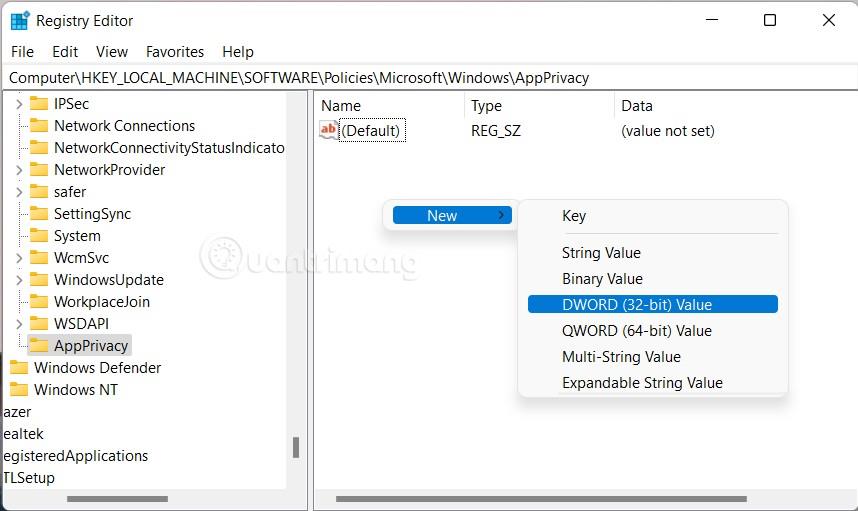
A Windows 11 továbbra is támogatja a Feladatkezelő billentyűparancsokkal történő elindítását. Csak nyomja meg a Ctrl + Shift + Escape billentyűket a billentyűzeten, és a Feladatkezelő azonnal megjelenik a képernyőn.
Keressen a Start menüben
Megnyithatja a Start menüt is, és rákereshet a „ Feladatkezelő ” kulcsszóra. A megfelelő eredményt közvetlenül az első sorban fogja látni. Kattintson a Feladatkezelő ikonra a segédprogram elindításához.
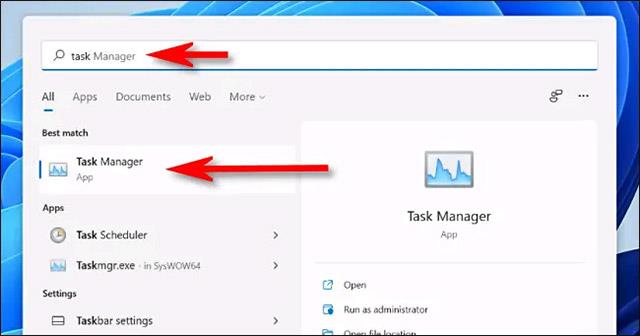
Kattintson a jobb gombbal a Start gombra
Ha nem szeretné a billentyűzetet használni a Feladatkezelő elindításához, kattintson a jobb gombbal a Start gombra a tálcán. A megjelenő menüben (amelyet általában „erős felhasználók menünek” hívnak) válassza a „T ask Manager ” lehetőséget, és a segédprogram azonnal megnyílik.
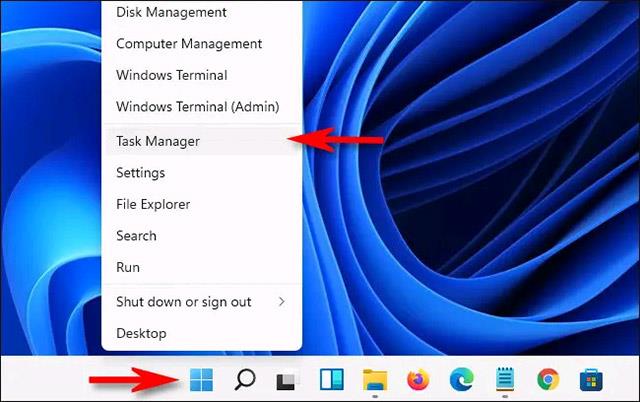
Használja a Parancssort
Ha "professzionálisabb" módon szeretné elindítani a Feladatkezelőt, használhatja a Command Prompt parancssori eszközt is.
Amikor megnyílik a Parancssor ablak, írja be a parancsot taskmgregy üres sorba, és nyomja meg az Enter billentyűt. A Feladatkezelő azonnal megnyílik.
Használja a Futtatás ablakot
A Parancssorhoz hasonlóan a Feladatkezelőt a Windows Futtatásból is futtathatja. Nyomja meg a Windows + R billentyűkombinációt a Futtatás párbeszédpanel megnyitásához, írja be a „ taskmgr ” kulcsszót, majd kattintson az „ OK ” gombra, vagy nyomja meg az Enter billentyűt. A Feladatkezelő azonnal megnyílik.
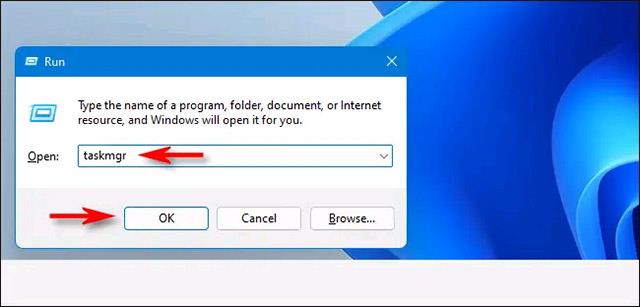
Nyomja meg a Ctrl + Alt + Delete billentyűket
És végül, ha a fenti lehetőségek mindegyike nem felel meg Önnek, a Feladatkezelőt a Ctrl + Alt + Delete képernyőről is elérheti . Miután megnyomta a Ctrl + Alt + Delete billentyűket a billentyűzeten, egy fekete képernyő jelenik meg néhány lehetőséggel a közepén. Kattintson a „ Feladatkezelő ” elemre, és megnyílik a feladatkezelő.
Bosszantja az a helyzet, amikor az egérmutató megjelenik a szövegmezőben gépelés közben?
Míg a Discord az idő nagy részében zökkenőmentesen működik, időnként olyan problémába ütközhet, amely fejfájást okoz, miközben megpróbálja kitalálni, hogyan lehet megoldani.
Ha nem használja a Narrátort, vagy másik alkalmazást szeretne használni, egyszerűen kikapcsolhatja vagy letilthatja.
A Windows sötét témával rendelkezik, amely javítja a rendszer általános esztétikáját. Ez a lehetőség azonban korlátozott, és nem feltétlenül érint bizonyos alkalmazásokat.
Amíg arra vár, hogy a Microsoft hivatalosan hozza a Copilotot a Windows 10-be, már korán megtapasztalhatja ezt az AI chatbot szolgáltatást harmadik féltől származó eszközök, például a ViveTool használatával.
Az élő feliratok segítségével mindenki, beleértve a siketeket vagy nagyothallókat is, jobban megértse a hangot azáltal, hogy megtekinti az elhangzott feliratokat.
Ez az útmutató bemutatja, hogyan állíthatja vissza teljesen a Windows Update összetevőit és házirendjeit az alapértelmezettre a Windows 11 rendszerben.
A Windows 11 hibát jelez, hogy nem kap elég RAM-ot, hiányzik a RAM, miközben az eszköz RAM-ja még rendelkezésre áll. Ez a cikk segít gyorsan kezelni ezt a helyzetet.
Sok felhasználónak problémái vannak a Clipchamp videószerkesztő eszköz Microsoft Store-on keresztüli telepítésével. Ha ugyanezzel a problémával küzd, és szeretné telepíteni és kipróbálni ezt az ingyenes videószerkesztő eszközt, ne aggódjon!
A Windows reflektorfény egy olyan szolgáltatás, amely javítja a Windows esztétikáját.
A Gigabyte lesz a következő számítógép-alkatrészgyártó, amely bemutatja azon alaplapmodellek listáját, amelyek támogatják a kompatibilitást és a zökkenőmentes frissítést a Windows 11-re.
Gyakori probléma ezek között, hogy a Hyper-V engedélyezése után a Windows 11 rendszeren nem lehetséges a rendszerindítás a lezárási képernyőről.
A számítógép hardvereszközeinek illesztőprogramjait használják a hardver és az operációs rendszer közötti kommunikációhoz.
A Helyi biztonsági házirend a Windows hatékony szolgáltatása, amely lehetővé teszi a helyi hálózaton lévő számítógépek biztonságának szabályozását.
A Paint Cocreator a Microsoft Paint alkalmazásba ágyazott szolgáltatás. Kép több verzióját is létrehozhatja a DALL-E, egy képi mesterséges intelligencia rendszer segítségével, amely az Ön által megadott szövegbevitelen alapul.
Akár beszédet szeretne gyakorolni, akár egy idegen nyelvet elsajátítani, akár podcastot szeretne készíteni, a hangfelvétel Windows 11 rendszerű számítógépen egy egyszerű folyamat.
A Battery Saver a Windows 11 egyik hasznos beépített funkciója.
Bizonyos helyzetekben újra kell indítania a Windows 11 számítógépet a problémák megoldásához, a frissítések telepítéséhez, a telepítési folyamat befejezéséhez vagy más szükséges feladatok elvégzéséhez.
Egyéni energiagazdálkodási séma létrehozása nem ritka, ha sok éve használja a Windows rendszert. De tudta, hogy importálhat és exportálhat energiaterveket a Windows rendszerben?
A Dynamic Lock nevű biztonsági funkció segítségével egyszerűen beállíthatja számítógépét, hogy biztonságosan zárja le magát, amikor elhagyja munkahelyét, anélkül, hogy teljesen le kellene kapcsolnia a rendszert.
A Kioszk mód a Windows 10 rendszeren egy olyan mód, amelynél csak 1 alkalmazás használható, vagy csak 1 webhely érhető el vendégfelhasználókkal.
Ez az útmutató bemutatja, hogyan módosíthatja vagy állíthatja vissza a Camera Roll mappa alapértelmezett helyét a Windows 10 rendszerben.
A hosts fájl szerkesztése azt eredményezheti, hogy nem tud hozzáférni az internethez, ha a fájl nincs megfelelően módosítva. A következő cikk a hosts fájl szerkesztését mutatja be a Windows 10 rendszerben.
A fotók méretének és kapacitásának csökkentésével könnyebben megoszthatja vagy elküldheti őket bárkinek. Különösen a Windows 10 rendszeren néhány egyszerű lépéssel csoportosan átméretezheti a fényképeket.
Ha biztonsági vagy adatvédelmi okokból nem kell megjelenítenie a nemrég felkeresett elemeket és helyeket, egyszerűen kikapcsolhatja.
A Microsoft nemrég adta ki a Windows 10 évfordulós frissítését számos fejlesztéssel és új funkcióval. Ebben az új frissítésben sok változást fog látni. A Windows Ink ceruza támogatásától a Microsoft Edge böngészőbővítmény támogatásáig a Start menü és a Cortana is jelentősen fejlődött.
Egy hely számos művelet vezérléséhez közvetlenül a tálcán.
Windows 10 rendszeren letölthet és telepíthet csoportházirend-sablonokat a Microsoft Edge beállításainak kezeléséhez, és ez az útmutató bemutatja a folyamatot.
A Sötét mód a Windows 10 sötét hátterű felülete, amely segít a számítógépnek energiatakarékosságban, és csökkenti a felhasználó szemére gyakorolt hatást.
A tálcán korlátozott hely áll rendelkezésre, és ha rendszeresen több alkalmazással dolgozik, gyorsan elfogyhat a több kedvenc alkalmazás rögzítéséhez szükséges hely.




























